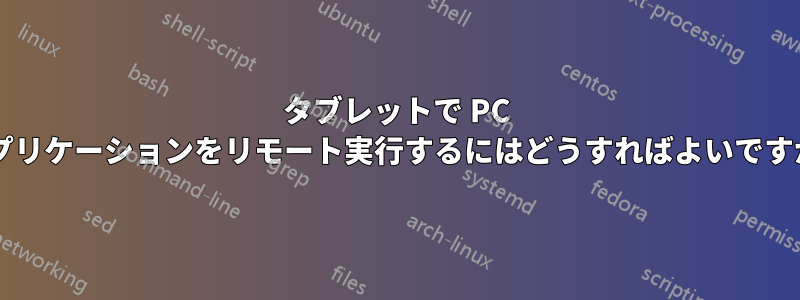
きっと、このような状況に遭遇したことがあるのは私だけではないはずです。PC専用に設計されたマウス入力指向のアプリケーションがあり、タブレットでも問題なく動作しますが、次のようなリモートデスクトップアプリケーションで実行すると、スプラッシュトップタスクバー、ウィンドウの境界線、そしてしばしば不要なメニューバーも表示されます。このアプリケーションをタブレットの全画面で実行し、インターフェイスをすっきりさせ、タッチ コントロールを使用してマウス入力をエミュレートしたいのですが、これを実現するにはどのような方法がありますか?
答え1
これは私がよく遭遇する状況です(私の場合は、ビジュアルノベルをプレイしようとするときによく起こります)。それぞれの設定でうまく動作させるには、多くの調整が必要です。しかし、間違いなく可能ですので、ここでこれを行う方法をいくつか紹介します。ウィンドウズまたはウブントゥホストコンピュータとして使用し、アンドロイドまたはiOSクライアント タブレットとして使用します。ただし、ここで収集した情報は、たとえば OS X を Blackberry タブレットのホストとして使用する場合など、これを特定の状況に適用するための正しい方向に進むのに役立つはずです。
このタスクを実行するための構成のほとんどは、ホスト PC 側で行われます。ホスト PC を次の操作が実行できるように設定していきます。
- RDPまたはVNCを介してホストへのリモートデスクトップ接続を許可する
- アプリごとにウィンドウ装飾を削除して、起動したアプリがフルスクリーンで表示されるようにします。
- この特定のアプリケーションに必要のない OS の要素を非表示にします。
まず Windows から始めます。この例では、Windows 7 を使用して、メニュー バーがあり 800x600 でレンダリングされる独自のウィンドウで起動するビジュアル ノベル ゲームを実行します。
Windows ホスト構成
まず最初に、ホストのWindows PCをリモート接続できるように設定する必要があります。リモートアクセスのために検討する2つのオプションは次のとおりです。RDPそしてVC。RDPを意味するリモートデスクトッププロトコルであり、すべての Windows マシンにプリインストールされています。通常、レンダリングするウィンドウに関する情報をクライアントに伝達し、クライアントはそれを独自の優先解像度でレンダリングします。また、仮想オーディオ デバイスをフックしてクライアントにサウンドを送信することもできます。VCを意味する仮想ネットワークコンピューティングは、ホストデスクトップの解像度で画面全体をキャプチャしてクライアントに送信するリモートアクセスの標準です。通常はオーディオサポートがなく、RDPよりも遅くなる傾向があります。これは、RDPでは非標準要素のみをこの方法で送信する必要があるのに対し、RDPでは画面のフルイメージをオプションのJPEG圧縮で送信するためです。さらに、RDPは、複数のセッション一方、VNC ではできません。ただし、RDP にも欠点がないわけではありません。RDP はさまざまなものを囲むため、RDP セッションですべてのアプリケーションを起動できるわけではありません。特に、DirectX アプリケーションや、「真の」フルスクリーン (つまり、単なる境界のないウィンドウではない) に切り替えようとするアプリケーションがこれに該当します。
要約する、RDPWindows マシン上のリモート アクセスのよりエレガントな実装ですが、一部のアプリケーションを正しく処理できません。VCホスト上でレンダリングされた画面全体をそのままクライアントに送信するという点で、より強引な方法です。ただし、これにより、RDP が提供できるものよりも高いアプリケーション互換性が保証されます。
この場合、いくつかの理由から、VNC ではなく RDP を使用します。
- 複数のセッションを実行できます
- クライアント側で解像度を指定できる
- RDP は Windows マシンにプリインストールされています。
このセクションの残りの部分は、RDPに固有の設定を反映しています。ただし、代わりにVNCを使用する場合は、インストールすることをお勧めします。タイトVNCWindows マシン上で VNC サーバーとして機能します。
RDPを構成するための最初の、そして最も重要なステップは、もちろんそれを有効にすることです。デスクトップまたはスタートメニューから、コンピューター選択してプロパティ表示されたウィンドウで、「コンピュータ名、ドメイン、およびワークグループの設定」の下にある設定を変更する表示されるウィンドウで、リモートタブをクリックします。「リモート デスクトップ」セクションで、ラジオ ボタンが 2 番目または 3 番目の選択肢、「リモート デスクトップの任意のバージョンを実行しているコンピューターからの接続を許可する」または「ネットワーク レベル認証でリモート デスクトップを実行しているコンピューターからの接続のみを許可する」のいずれかになっていることを確認します。クライアント システムはタブレットになる予定であり、そのデバイスが 3 番目のオプションに必要な高度なセキュリティ コンプライアンスを備えているかどうかは保証できないため、2 番目のオプションを使用することをお勧めします。ただし、できる3 番目のオプションを使用します。タブレットで動作するかどうかを自分でテストする必要があります。
2番目または3番目のラジオボタンを選択したら、[OK]をクリックします。これでリモートデスクトップが有効になりました。ネットワーク上の他のWindows PCで次のコマンドを実行した場合mstsc さん(Microsoft ターミナル サービス クライアント) と入力し、リモート デスクトップを有効にしたコンピューターの名前を入力すると、そのコンピューターにログインしてリモートで制御できるようになります。すばらしいですね。ただし、これを試してみると、リモートで使用している間、ホストがログアウトされ、ロック画面が表示されることがわかります。これは、ホストが現在、一度に 1 つのセッションのみを許可するように構成されているためです。複数のセッションを許可するように変更すると、コンピューターを通常どおり使用できると同時に、タブレットで実行されている PC アプリケーションのホストとしても機能します。では、試してみましょう。
走るgpedit.msc実行プロンプトから(最も簡単な方法はWindow+を押すことですR)、左ペインでに移動しLocal Computer Policy -> Computer Configuration -> Administrative Templates -> Windows Components -> Remote Desktop Services -> Remote Desktop Session Host -> Connections、右ペインでというキーを見つけます。リモート デスクトップ サービス ユーザーを単一のリモート デスクトップ サービス セッションに制限するをダブルクリックし、ラジオボタンを無効. これにより、RDP で複数の同時セッションが可能になります。これで、RDP が (ついに) 構成され、セットアップされました。やれやれ! ただし、ホストはまだ完了していません。次に、ホストにあるアプリケーションをすべて取得し、タブレットでフルスクリーンできれいに表示する方法が必要です。次のアプリケーションが必要になります。
タスクバーエリミネーターは、最初に実行したときにタスクバーを完全に非表示にするプログラムです。その後は、実行中であれば、いつでもAlt+ を押してタスクバーを表示または非表示にするTことができます。タスクバーを自動的に非表示に設定することもできますが、画面の端にタスクバーの非常に細い線がまだ表示されます。Taskbar Eliminator を使用すると、この細い線は表示されません。
オートホットキーは、Windows での自動化と全体的なキックアスに最適なアプリケーションです。ここでは、特定のアプリケーションのタイトル バー、メニュー バー、および境界線を削除し、画面のフル解像度に合わせてサイズを変更するために使用します。これにより、実質的にすべてのアプリケーションをフルスクリーンで実行できるようになります (メモ帳のようなありふれたものでも)。ただし、これは実際には境界線のないウィンドウであり、技術的にはフルスクリーンではないため、RDP セッションで問題なく動作します。
これを可能にする AutoHotkey スクリプトは次のとおりです。
LWIN & RButton::
WinGetTitle, currentWindow, A
IfWinExist %currentWindow%
{
WinSet, Style, -0xC00000 ; hide title bar
WinSet, Style, -0x800000 ; hide thin-line border
WinSet, Style, -0x400000 ; hide dialog frame
WinSet, Style, -0x40000 ; hide thickframe/sizebox
WinMove, , , 0, 0, A_ScreenWidth, A_ScreenHeight ; move window to the upper-left corner and resize it
DllCall("SetMenu", uint, WinActive( "A" ), uint, 0) ; hide menu bar
}
return
これをahkファイルとして保存し、実行します。これで、キーを押したままWindowウィンドウを右クリックすると、ウィンドウが境界のないウィンドウに変わり、デスクトップ スペースのプライマリ モニターのサイズに合わせてサイズ変更され、左上隅に移動されます。
これで、Windowsのホスト構成はついにやった!iOS または Android のセクションに進んで、クライアントの構成を行うことができます。ありがたいことに、クライアントの構成は簡単な部分です。
Ubuntuホスト構成
Ubuntuの手順については、あまり手取り足取り説明しません。Ubuntuを使う人であれば、平均的なWindowsユーザーよりも基礎知識やいじくりまわしの能力が少しあると想定しています。また、UbuntuとWindowsの違いについての説明は繰り返しません。RDPそしてVC上記の Windows セクションでその説明を参照できます。
さあ、それでは始めましょう。Ubuntuxrdpホスト用のパッケージを使用します。これは、クライアントが使用できる非常に基本的なX環境をセットアップできる優れたrdpサーバーパッケージです。xrdpは技術的にはVNCとそしてRDP は複雑になりますが、このチュートリアルの範囲を超えています。sudo apt-get install xrdpxrdp をインストールします。 xrdp のデフォルトの構成オプションはすべて、この目的には問題なく機能します。 これらのクライアントが使用する X セッションには、軽量ウィンドウ マネージャー Openbox を使用します。 分離を維持し、既存の Ubuntu ホストを壊さないようにするには、タブレット クライアントが使用する新しいユーザーを作成することをお勧めします。 を実行してsudo adduser somenameプロンプトに従い、sudo nano /home/someuser/.xsessionの行を追加してexec openbox-session、ファイルを保存します。rc.xmlにあるopenbox を編集する/etc/xdg/openbox/こともできますが、現在の構成のままでも、この目的には問題なく機能します。openbox のデスクトップ領域を右クリックすると、アプリケーションを起動するメニューにアクセスできます。また、openbox のアプリケーションのタイトル バーを右クリックすると、ウィンドウの装飾を削除できます (ウィンドウのサイズを変更した後に実行すると、目的の擬似フルスクリーン効果が得られます)。 openbox メニューを編集する場合は、 を実行してから を実行しますsudo apt-get install obmenu。obmenuおめでとうございます! Ubuntu ホストの構成は完了!
クライアント構成
ふー、ここまで来られてよかったです。ホスト構成は難しい部分です。クライアント構成は簡単です。基本的には、タブレット用の RDP または VNC クライアントを見つけるだけです。次の機能を備えたクライアントが必要になります。
- セッションの周囲にツールバーを表示せずにセッションをフルスクリーンで実行できます
- 速度も適度で、使い心地も悪くない
- 右クリックとクリックアンドドラッグも可能
Androidで使用しているRDPクライアントはリモティックスRDPは美しく、優れたUIを備えていますが、10ドルかかります。無料の代替RDPクライアントはAndroid 用 RemoteToGo RDP、これはかなりうまく機能します。iOSでは、デスクトップにジャンプは優れた RDP および VNC クライアントですが、価格は 15 ドルです。PocketCloud リモートデスクトップは良い無料の代替品です。
RDP または VNC クライアント アプリケーションを選択したら、ホストに接続するように設定する必要があります。これは非常に簡単なはずです。名前で接続できるはずですが、それが失敗した場合は、代わりにホスト コンピューターの IP アドレスを使用してみてください ( ipconfigWindows およびifconfigLinux で実行して見つけることができます)。ここでのホスト設定の手順に従っている場合、Windows または Ubuntu の RDP サービスは、デフォルトの RDP ポートであるポート 3389 を使用します。Windows でログインできない場合は、「ドメイン」値をホスト コンピューターの名前に設定してみてください。または、ドメイン値が使用できない場合は、ユーザー名の前にコンピューター名とバックスラッシュを付けてください。Linux を使用する場合、xrdp は最初のセッションに接続するためにパスワードを必要としません。セッションが開くと、資格情報が求められます。someuser作成したユーザーとしてログインすることを忘れないでください。
セッションに参加してログインしたら、次の手順を実行するだけです。
- Windows の場合: Taskbar Eliminator を実行し、AutoHotkey スクリプトを実行して、タブレットで使用するアプリケーションを開き、Windows キーを押しながらそのアプリケーションを右クリックします。
- Ubuntu の場合: デスクトップを右クリックしてメニューにアクセスし、タブレットで使用するアプリケーションを実行して、デスクトップのサイズに合わせてサイズを変更し、そのアプリケーションの上部境界を右クリックして、ウィンドウ デコレータを削除します。
これで完了です。これで完了です。これで、苦労してタブレットでやりたかったことを何でも楽しんでください。


